Edukien taula
Excel-en EZ funtzioak logikoki kontrako balio bat ematen du. Artikulu honetan, funtzio hau erabiltzen ikasiko duzu eta bere aplikazioari buruz ere eztabaidatuko duzu VBA Kodea rekin.

Aurrekoa. pantaila-argazkia Excel-en EZ funtzioaren aplikazioa adierazten duen artikuluaren ikuspegi orokorra da. Argitzeko, hurrengo ataletan, Excel-en EZ funtzioaren erabilerari buruz gehiago ikasiko duzu bere oinarriekin.
Deskargatu Praktika Lan-koadernoa
NOT Function.xlsm erabiliz
Excel NOT Funtzioa: Sintaxia & Argudioak
NOT funtzioak boolearra edo balio logikoa alderantzikatzen du ( ren aurkakoa). Termino sinpleetan, EGIA sartzen baduzu, funtzioak GEZURRA itzultzen du, eta alderantziz.

- Funtzioaren helburua:
NOT funtzioak logikoki kontrako balio bat ematen du beti .
- Sintaxia:
=EZ (logikoa)
- Argudioaren azalpena:
| Argudioa | Beharrezkoa/Aukera | Azalpena |
|---|---|---|
| Logikoa | Beharrezkoa | EGIA ebaluatu daitekeen balio logikoa edo GEZURRA |
- Itzuli parametroa:
Balio logikoa alderantzikatua, hau da, GEZURRA EGIA bihurtzen du, edo EGIA eta GEZURRA.
8 Excel-en NOT funtzioa erabiltzeko adibideak
Orain, atzerapen gehiagorik gabe, ikus ditzagun adibide bakoitzariilustrazio egokiak eta azalpen zehatzak. Ohar gisa, Microsoft Excel 365 bertsioa erabili dugu, beste edozein bertsio erabil dezakezu zure gustura.
1. adibidea: Excel-en NOT funtzioaren oinarrizko adibidea
Lehenik eta behin, azter dezagun EZ funtzioaren adibiderik oinarrizkoena, TRUE eta FALSE balio logikoak aldatzen dituena. Hurrengo irudian, B5 zelulak EGIA dauka, EZ funtzioak GEZURRA kontrakoa itzultzen du C5 gelaxkan. Normalean, 0 GEZURRA jotzen da Excel-en, beraz, EZ funtzioak EGIA itzultzen du 0 rekin. Beste edozein zenbakiren kasuan, irteera GEZURRA izango da.

2. adibidea: Balio jakin bat kentzeko NOT funtzioa erabiltzea
Bestela, guk EZ funtzioa erabil dezake beheko formula erabiliz gelaxka-balio zehatz bat baztertzeko.
=NOT(B5="TV")
Adibidez, B5 gelaxkak TV sarrerari egiten dio erreferentzia. Zehazki, funtzioak GEZURRA itzultzen du TV eta EGIA beste produktu guztietan soilik baztertu nahi baitugu. Telebista.

3. adibidea: EZ balio baino handiagoa edo txikiagoa
Aldiz, gelaxka-balioa baino txikiagoa den ere egiaztatu dezakegu. balio zehatz bat. Kasu honetan, prezioak $200 baino txikiagoak diren produktuak iragazi nahi ditugu, baldintza betetzean, funtzioak EGIA ateratzen du.
=NOT(C5>200)
Adibidez, C5 zelulak TV ren Prezioa adierazten du, hau da, $500 .

4. adibidea: EZ Excel-en OR Funtzioarekin
Gainera, OR funtzioa EZ funtzioarekin konbina dezakegu irizpide bat edo gehiago betetzen diren egiaztatzeko, eta EGIA edo GEZURRA eman hurrenez hurren. Egoera horretan, Telebista eta AK ez den edozein Produktu EGIA itzuliko da.
=NOT(OR(B5="TV",B5="AC"))
Goiko ekuazioan, B5 gelaxkak Product TV -ra seinalatzen du.
Formula Banaketa:
- EDO(B5=”TV”,B5=”AC”) → argumenturen bat EGIA den egiaztatzen du eta EGIA ala GEZURRA ematen du. FALSE ematen du argumentu guztiak FALSE badira. Hemen, funtzioek B5 gelaxkako testua TV edo AC den egiaztatzen dute, baldintzetako bat betetzen bada, funtzioak EGIA itzultzen du.
- Irteera → EGIA
- EZ (EDO(B5=”TV”,B5=”AC”)) → bihurtzen da
- EZ (EGIA) → GEZURRA EGIA bihurtzen du, edo EGIA GEZURRA. Hemen, funtzioak GEZURRA den EGIA-ren aurkakoa itzultzen du.
- Irteera → GEZURRA
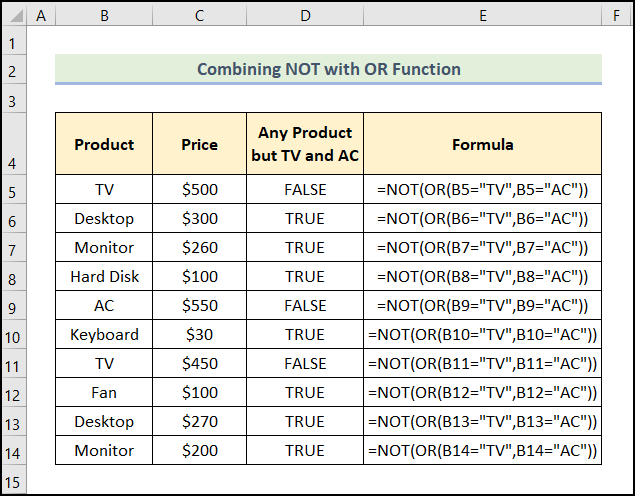
5. adibidea: EZ ETA funtzioarekin
Antzera, ETA funtzioa ere erabil dezakegu EZ funtzioarekin batera irizpide biak dauden baldintza zehazteko. ezagutu. Oraingo honetan, Silo fabrikatzaileak egindako Product TV baztertu nahi dugu.Digitala .
=NOT(AND(B5="TV",C5="Silo Digital"))
Adibidez, B5 eta C5 zelulak Product TV eta Fabricante Silo Digital irudikatzen ditu.
Formularen banaketa:
- ETA(B5=”TV”,C5=”Silo Digital”) → argumentu guztiak EGIA diren ala ez, egiaztatzen du eta EGIA itzultzen du, argumentuak EGIA dira. Hemen, B5=”TV” logikoa1 argumentua da, eta C5=”Silo Digital” <9 da>logikoa2 argumentua bi baldintzak betetzen direnez, beraz, ETA funtzioak irteera EGIA itzultzen du.
- Irteera → EGIA
- EZ (ETA(B5=”TV”,C5=”Silo digitala”)) →
- EZ (EGIA) → hemen bihurtzen da, funtzioak GEZURRA den EGIA-ren aurkakoa ateratzen du.
- Irteera → GEZURRA

6. adibidea: NOT IF Funtzioarekin
Gainera, IF funtzioa ezaguna konbinatu dezakegu. NOT funtzioarekin adierazpen logikoak eraikitzeko. Hemen, Telebista edo AK erostea saihestu nahi dugu, eta irizpideak betetzen badira, emaitza "Ez erosi" gisa agertuko da (esan nahi du EGIA).
=IF(NOT(OR((B5="TV"),(B5="AC"))),"To buy","Don't buy")
Goiko adierazpenean, B5 gelaxkak TV<10 aipatzen du>.
Formularen banaketa:
- EDO((B5=”TV”),(B5=”AC ”)) → Argumenturen bat EGIA den egiaztatzen du eta EGIA ala GEZURRA itzultzen du. FALSE ematen du argumentu guztiak FALSE badira.Hemen, funtzioek B5 zelulako testua TV edo AC den egiaztatzen dute, baldintzetako bat betetzen bada, funtzioak EGIA itzultzen du.
- Irteera → EGIA
- EZ (EDO(B5=”TV”,B5=”AC”)) → bihurtzen da
- EZ (EGIA) → GEZURRA EGIA bihurtzen du, edo EGIA GEZURRA. Hemen, funtzioak GEZURRA den EGIA-ren aurkakoa itzultzen du.
- Irteera → GEZURRA
- IF(EZ(OR(( B5=”Telebista”),(B5=”AC”)),”Erosteko”,”Ez erosi”) →
- IF(FALSE,"Erosteko) bihurtzen da ”,”Ez erosi”) → baldintza bat betetzen den egiaztatzen du eta balio bat itzultzen du EGIA bada eta beste balio bat GEZURRA bada. Hona hemen, FALSE logical_test argumentua da, izan ere, IF funtzioak "Ez erosi"-ren balioa itzultzen du. hau da value_if_false argumentua. Bestela, “Erosteko” itzuliko litzateke, hau da, value_if_true argumentua.
- Irteera → “Ez erosi”
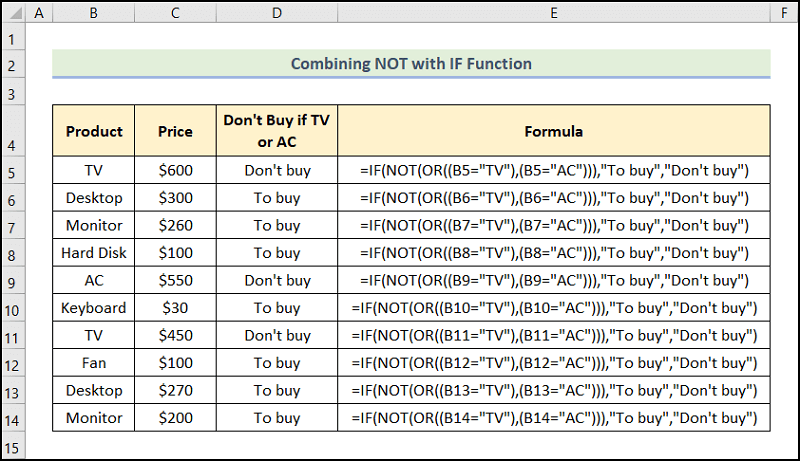
7. adibidea: EZ ISBLANK funtzioarekin (zelula hutsarekin lan egitea)
Gainera, dezakegu erabili ISBLANK funtzioa eta NOT funtzioa gelaxka hutsak egiaztatzeko eta erabili IF funtzioa aurreko irteeran oinarritutako emaitza itzultzeko. Esate baterako, produktu batzuen prezioen igoera Prezio gehigarri gisa erakusten da, kasu horretan, produktuaren prezioa %10 deskontatzen da. Hemen, produktuak Prezio gehigarria gabe ez dira kontuan hartzen.
=IF(NOT(ISBLANK(E5)), E5*10%, "No discount")
Zehazki, E5 zelulak adierazten du. Prezio gehigarria .
Formularen banaketa:
- ISBLANK(E5) → erreferentzia bat gelaxka huts batekoa den egiaztatzen du eta EGIA edo GEZURRA itzultzen du. Hemen, E5 balioa argumentua da, Prezio Gehigarriari erreferentzia egiten diona. Orain, ISBLANK funtzioak egiaztatzen du. Prezio gehigarria gelaxka hutsik dagoen ala ez. EGIA hutsik badago eta GEZURRA hutsik ez bada itzultzen du.
- Irteera → GEZURRA
- EZ (ISBLANK(E5)) → <12 bihurtzen da>
- NOT(FALSE) → Hemen, funtzioak FALSE balioa EGIA iraultzen du.
- Irteera → TRUE
-
BAIT (EGIA, E5*% 10, “Deskonturik ez” ) → Kasu honetan, EGIA <9 da>proba_logikoa argumentua, horregatik IF funtzioak E5*10% itzultzen du, hau da, value_if_true argumentua. Bestela, “Deskonturik ez” itzuliko litzateke, hau da, value_if_false argumentua. - 100 * %10 → 10
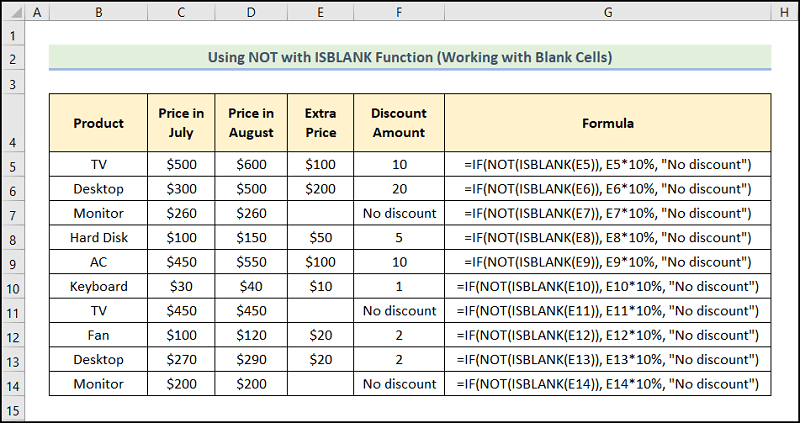
8. adibidea: EZ funtzioa Excel-en VBA kodearen barruan
Azkenik, Excel-en aplika dezakezu EZ funtzioa gelaxka batek behean agertzen den VBA kodea duen zenbakizko balio bat duen egiaztatzeko. daerraza eta erraza; jarraitu besterik ez.
📌 Pausoak :
- Lehenik eta behin, joan Garatzailea fitxara >> egin klik Visual Basic botoian.
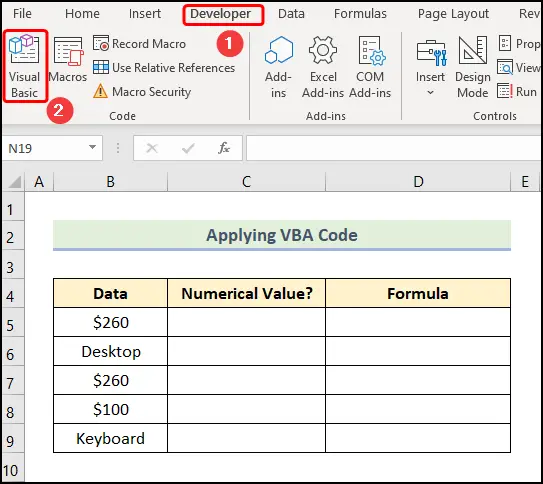
Orain, honek Visual Basic editorea irekitzen du beste leiho batean.
- Bigarrenik, joan Txertatu fitxara >> hautatu Modulua .

Zure erreferentzia errazteko, hemendik kodea kopiatu eta leihoan itsatsi dezakezu behean agertzen den moduan.
2112

⚡ Kodearen banaketa:
Orain, azalduko dugu VBA kodea, bi urratsetan banatzen dena.
- Lehenengo zatian, azpierrutinari izena ematen zaio, hemen Excel_NOT_Function() .
- Ondoren, definitu ws aldagaia Lan-orriaren objektua gordetzeko eta idatzi lan-orriaren izena, hemen da " EZ VBA ".
- Bigarren edabean, erabili NOT eta ISNUMBER funtzioak zehaztutako B5 egiaztatzeko, B6 , B7 , B8 eta B9 zelulek ( sarrerako gelaxkak ) zenbakizko datuak edo testu-datuak dituzte.
- Orain, erabili Barruti objektua emaitza C5 , C6 , C7 , ra itzultzeko. C8 eta C9 gelaxkak ( irteerako gelaxkak ).

- Hirugarrenean, itxi VBA leihoa >> egin klik Makroak botoian.
Horrek Makroak elkarrizketa-koadroa irekitzen du.
- Horren ondoren, hautatu . kopiatu_eta_itsatsi_datuak makroa>> sakatu Exekutatu botoia.
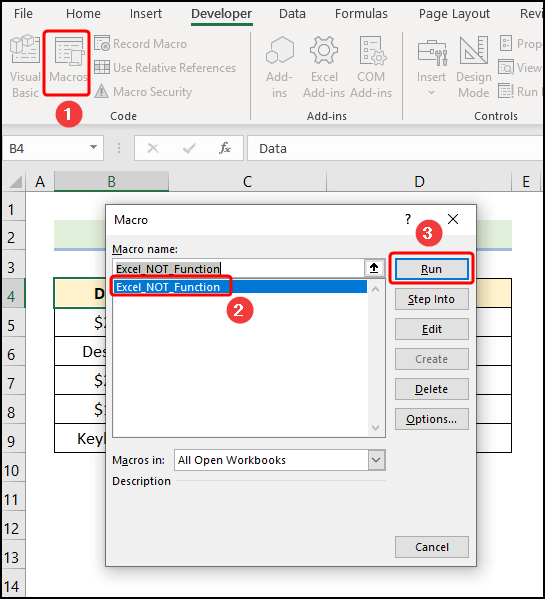
Azkenik, emaitzek behean ematen den pantaila-argazkiaren itxura izan beharko lukete.

Ohiko erroreak NOT funtzioa erabiltzean
| Errorea | Agerraldia |
|---|---|
| #BALIOA! | Zalula-barrutia sarrera gisa txertatzen denean gertatzen da |
Praktikatu
Atala, Praktika atala eskaini dugu orri bakoitzaren eskuinaldean, zeure burua praktikatu ahal izateko. Mesedez, ziurtatu zuk zeuk egiten duzula.
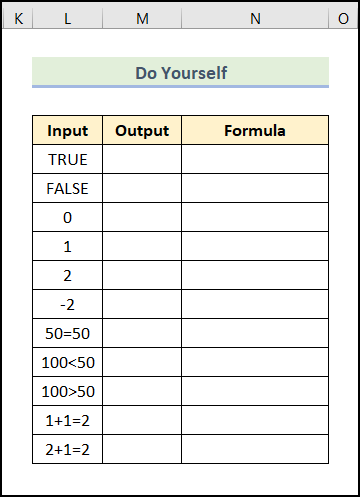
Ondorioa
Laburbilduz, artikulu honek EZ <<1 erabiltzeko 8 adibide deskribatzen ditu. 2> Excel-en funtzioa. Orain, artikulu osoa arretaz irakurtzea eta gure praktika libreko lan-koadernoko ezagutzak aplikatzea gomendatzen dizugu. Eta bisitatu ExcelWIKI horrelako artikulu asko gehiago ikusteko.

